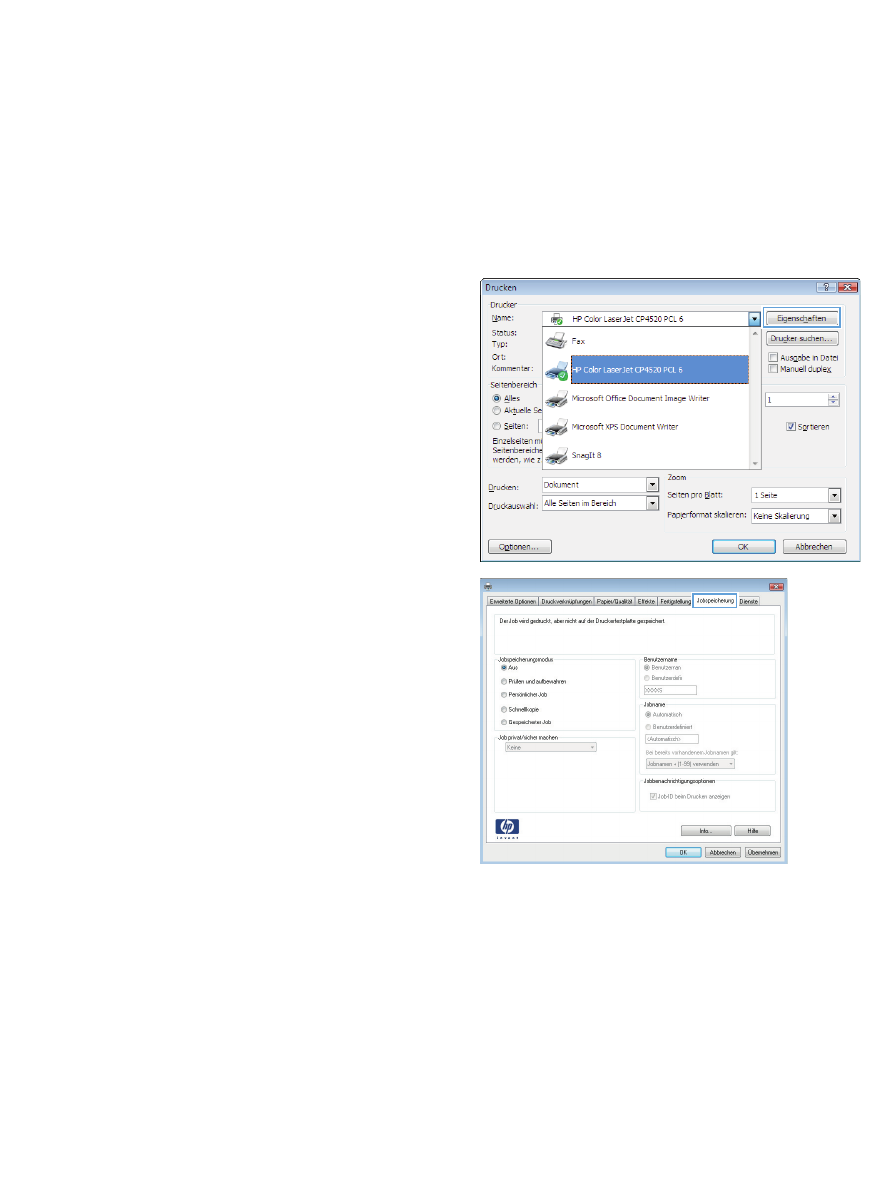
Erstellen eines gespeicherten Jobs (Windows)
Sie können auf dem Gerät Jobs speichern, so dass diese jederzeit gedruckt werden können.
1.
Wählen Sie im Softwareprogramm die Option
Drucken.
2.
Wählen Sie das Gerät aus, und klicken Sie auf
Eigenschaften oder Voreinstellungen.
3.
Klicken Sie auf die Registerkarte
Jobspeicherung.
DEWW
Speichern von Druckjobs auf dem Gerät
85
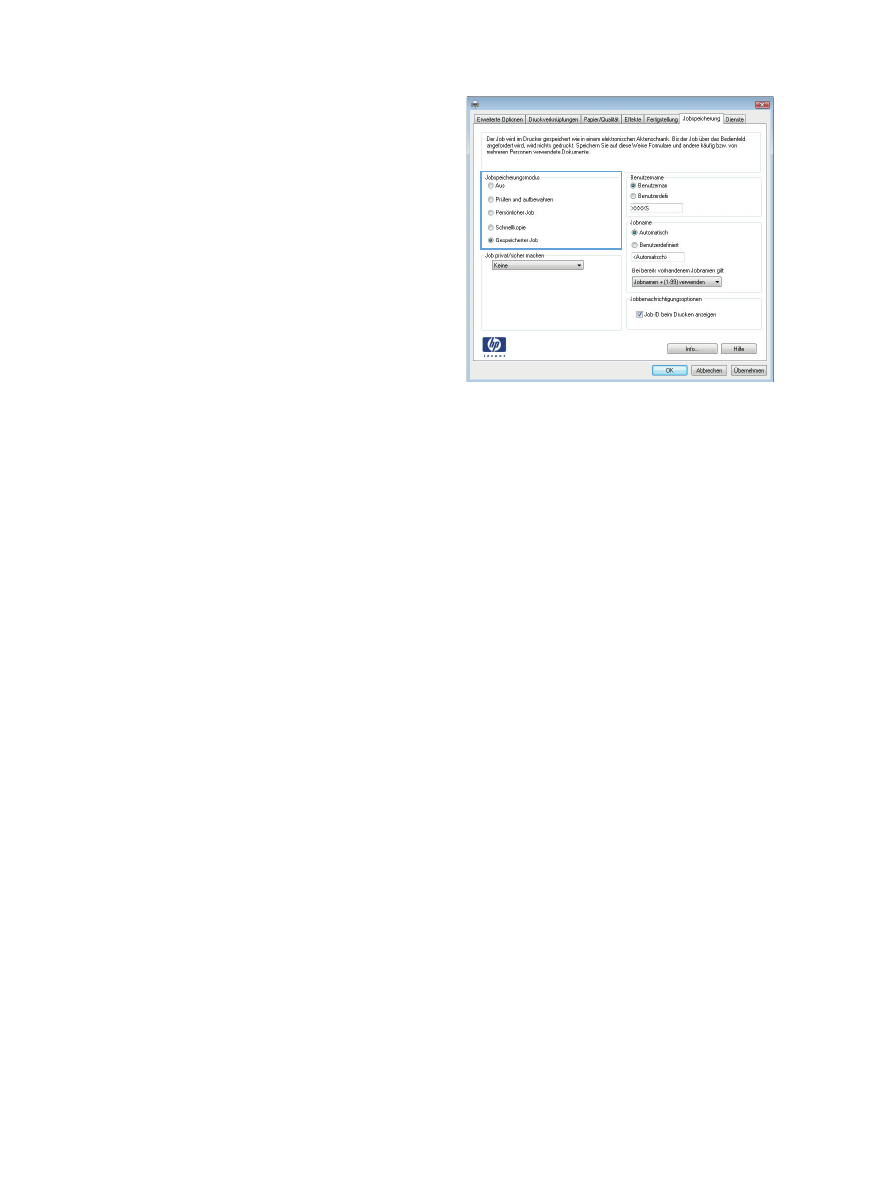
4.
Wählen Sie eine Jobspeicherungsmodus-
Option aus.
●
Prüfen und Aufbewahren: Drucken
und prüfen Sie eine Kopie eines Jobs, um
anschließend weitere Kopien zu drucken.
●
Persönlicher Job: Der Job wird erst
gedruckt, wenn Sie ihn am Bedienfeld des
Gerätes abrufen. Für diesen
Jobspeicherungsmodus können Sie eine
der Job als privat/sicher festlegen-
Optionen auswählen. Wenn Sie dem Job
eine persönliche Identifikationsnummer
(PIN) zuweisen, müssen Sie am Bedienfeld
die erforderliche PIN bereitstellen. Wenn
Sie den Job verschlüsseln, müssen Sie am
Bedienfeld das erforderliche Kennwort
bereitstellen.
●
Schnellkopie: Mit Hilfe dieser Option
können Sie die gewünschte Anzahl Kopien
eines Jobs drucken und dann eine Kopie
des Jobs im Gerätespeicher speichern, um
ihn zu einem späteren Zeitpunkt erneut zu
drucken.
●
Gespeicherter Job: Diese Option
ermöglicht es Ihnen, einen Job auf dem
Gerät zu speichern und anderen
Benutzern den Druck des Jobs jederzeit zu
erlauben. Für diesen
Jobspeicherungsmodus können Sie eine
der Job als privat/sicher festlegen-
Optionen auswählen. Wenn Sie dem Job
eine persönliche Identifikationsnummer
(PIN) zuweisen, muss die Person, die den
Job drucken möchte, am Bedienfeld die
erforderliche PIN bereitstellen. Wenn Sie
den Job verschlüsseln, muss die Person,
die den Job drucken möchte, am
Bedienfeld das erforderliche Kennwort
bereitstellen.
86
Kapitel 5 Drucken
DEWW
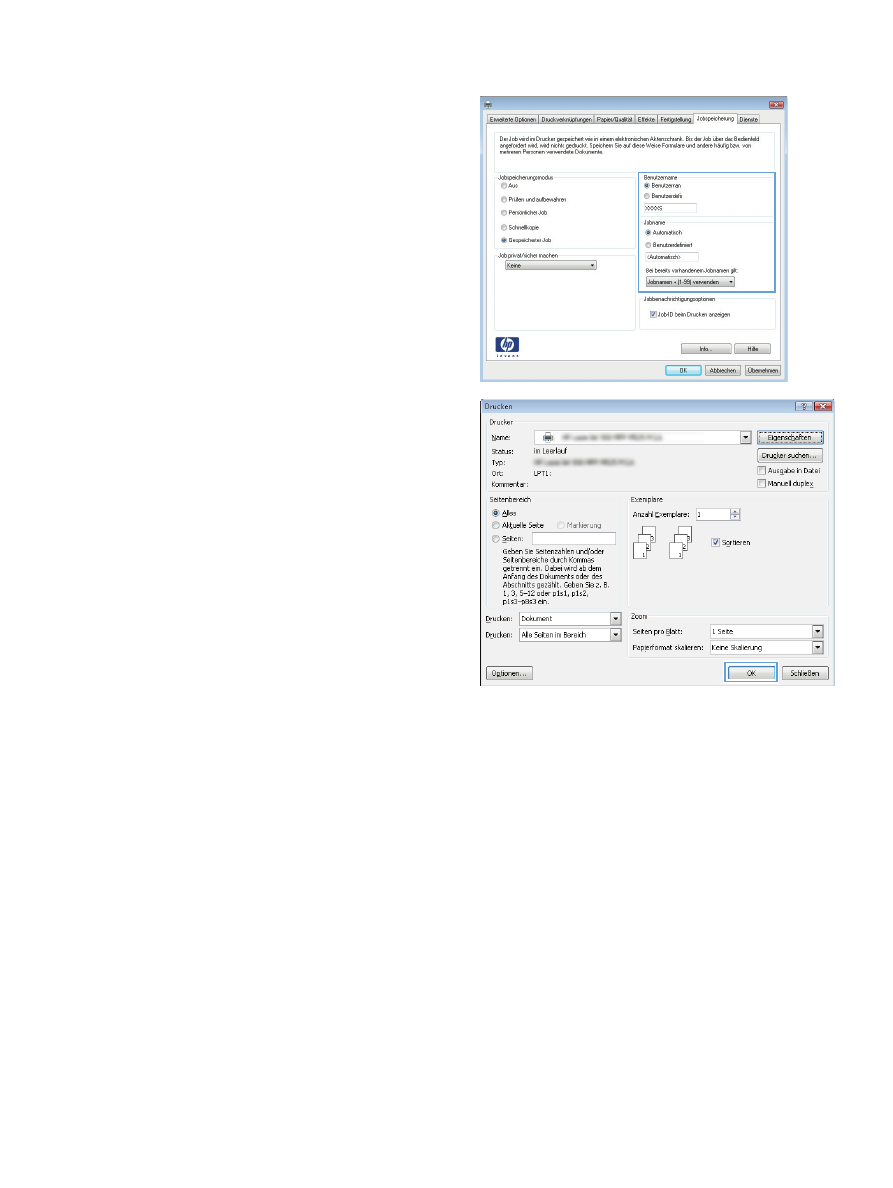
5.
Um einen benutzerdefinierten Benutzer- oder
Jobnamen zu verwenden, klicken Sie auf die
Schaltfläche Benutzerdefiniert. Geben Sie
dann den Benutzer- oder Jobnamen ein.
Entscheiden Sie sich für eine Option, falls
dieser Name bereits für einen anderen
gespeicherten Job vergeben ist:
●
Jobnamen + (1-99) verwenden:
Hängen Sie eine eindeutige Zahl an das
Ende des Jobnamens an.
●
Vorhandene Datei ersetzen:
Überschreiben Sie den bereits
vorhandenen gespeicherten Job mit dem
neuen.
6.
Klicken Sie auf OK, um das Dialogfeld
Dokumenteigenschaften zu schließen.
Klicken Sie im Dialogfeld Drucken auf OK,
um den Druckjob zu drucken.